 デスクトップ上の「Outlook Express」をダブルクリックして、Outlook Expressを起動します。
デスクトップ上の「Outlook Express」をダブルクリックして、Outlook Expressを起動します。

|
 メールソフトが起動します。
メールソフトが起動します。
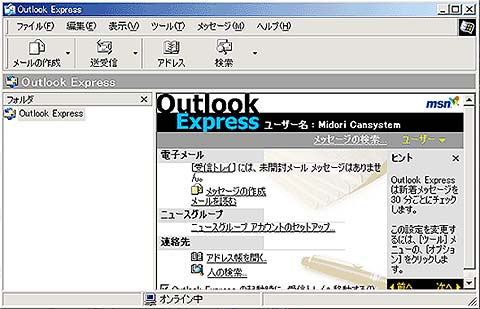
|
 プルダウンメニューの「ツール(T)」から「アカウント(A)...」を選択します。
プルダウンメニューの「ツール(T)」から「アカウント(A)...」を選択します。
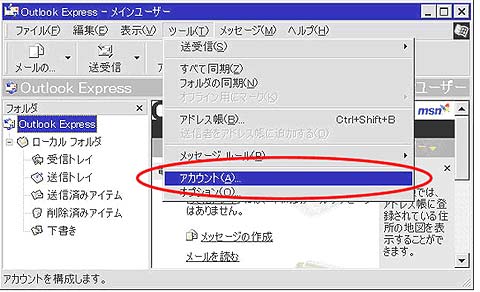
|
 表示された「インターネット アカウント」の「メール」タブをクリックします。
表示された「インターネット アカウント」の「メール」タブをクリックします。
右の「追加(A)」ボタンをクリックし、「メール(M)...」を選択します。
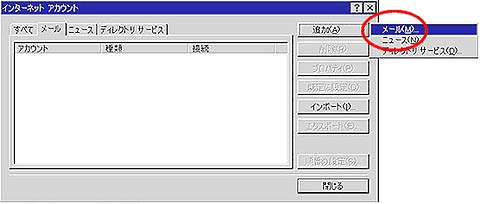
|
 「インターネット接続ウィザード」の「名前」では、以下のように設定します。
「インターネット接続ウィザード」の「名前」では、以下のように設定します。
1.「表示名(D):」 名前をローマ字で入力する。 例)User
2. 設定しましたら、「次へ(N) >」ボタンをクリックします。
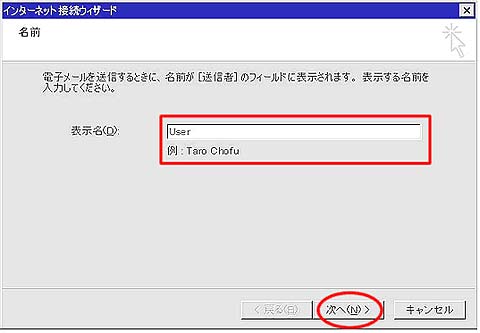
|
 「インターネット電子メール アドレス」では、以下のように設定します。
「インターネット電子メール アドレス」では、以下のように設定します。
1. 「既存の電子メールアドレスを使用する(A)」→ 選択
2. 「電子メール アドレス(E):」→ 例) user@cansystem.ne.jp (メールアカウント@お客様のドメイン名)
3. 設定しましたら、「次へ(N) >」ボタンをクリックします。
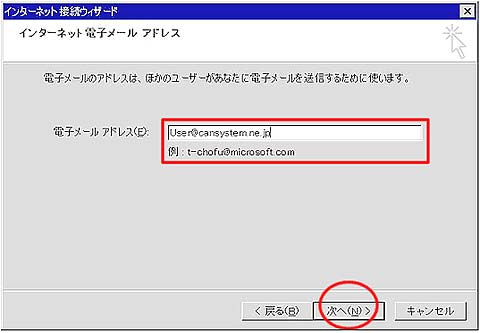
|
 「電子メール サーバー名」では、以下のように設定します。
「電子メール サーバー名」では、以下のように設定します。
1. 「受信メール サーバーの種類(S)」→ 「POP3」を選択
2. 「受信メール (POP3、IMAP または HTTP) サーバー(I):」→ 例)www.cansystem.co.jp(お客様のドメイン名)
3. 「送信メール (SMTP) サーバー(O):」→ 例)www.cansystem.co.jp(お客様のドメイン名)
4. 設定しましたら、「次へ(N) >」ボタンをクリックします。
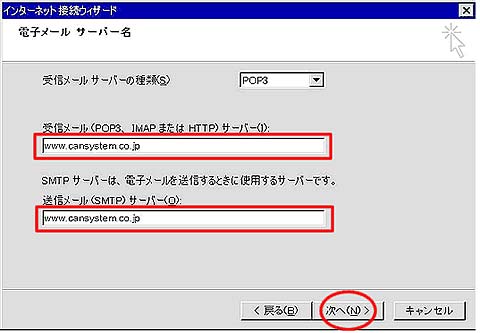
|
 「インターネット メール ログオン」では、以下のように設定します。
「インターネット メール ログオン」では、以下のように設定します。
1. 「アカウント名(A):」→ [ユーザ名]を入力
2. 「パスワード(P):」→ [メールパスワード]を入力
3. 「セキュリティで保護されたパスワード認証 (SPA) を使用する(S):」→ チェックしない
4. 設定しましたら、「次へ(N) >」ボタンをクリックします。
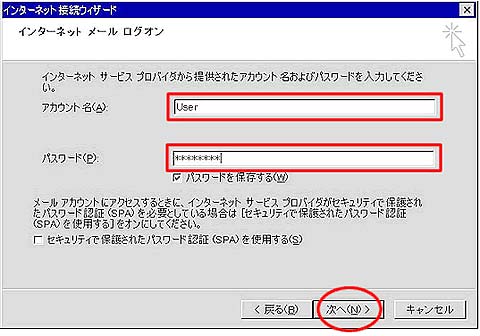
|
 「設定完了」が表示されます。
「設定完了」が表示されます。
「完了」ボタンをクリックし、電子メールアカウントの作成を終了します。
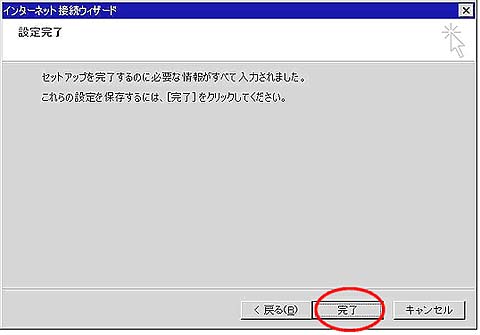
|